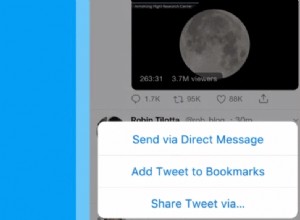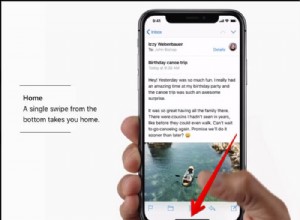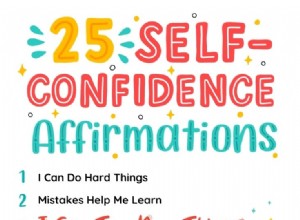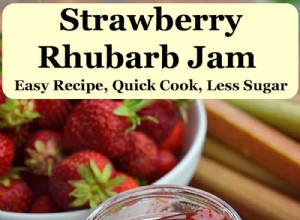من المزعج جدًا تجربة أخطاء تنشيط FaceTime عند محاولة إعداد FaceTime على iPhone. يحدث هذا عادةً عند الترقية إلى جهاز جديد أو عند تغيير مشغل شبكة الجوال أو رقم هاتفك ، وقد أوضحنا لك بالفعل كيفية إصلاح مشكلة مماثلة في iMessage. لذلك في هذا المنشور ، صنفنا عشرة حلول لإصلاح FaceTime في انتظار خطأ التنشيط على iPhone. قبل أن تبدأ ، افهم أولاً سبب حدوث هذا الخطأ أثناء التنشيط.
لماذا يقول FaceTime في انتظار التنشيط على iPhone؟
يمكن أن يحدث خطأ تنشيط Facetime لأسباب عديدة. أحيانًا تظهر أيضًا بصياغة مختلفة مثل " التنشيط غير ناجح "، أو" حدث خطأ أثناء التنشيط. حاول مرة أخرى'. تشير كل هذه الأشياء بشكل أساسي إلى نفس المشكلة وهناك بعض الأشياء البسيطة التي يمكنك القيام بها لمحاولة حلها.
قبل أن تحاول إصلاحه بالرغم من ذلك ، يرجى التحلي بالصبر و الانتظار لمدة 24 ساعة على الأقل . تقول Apple إن التنشيط قد يستغرق أحيانًا وقتًا طويلاً ، لذا فإن المحاولة مرة أخرى بعد يوم قد تحل مشكلتك. إذا مر أكثر من 24 ساعة وما زلت تواجه نفس الخطأ ، فإليك بعض الحلول التي يمكنك تجربتها:
FaceTime في انتظار خطأ التنشيط على iPhone؟ كيف تصلحها
- تحقق من صفحة حالة نظام Apple
- تشغيل وإيقاف وضع الطائرة
- تأكد من اتصالك بشبكة WiFi وبيانات شبكة الجوّال
- التبديل بين إيقاف تشغيل FaceTime وتشغيله
- تأكد من أن لديك أحدث إصدار من iOS
- تحقق من إعدادات التاريخ والوقت
- تحقق من رقم هاتفك
- تحقق من إعدادات القيود
- إعادة تعيين إعدادات شبكة iPhone
- أعد تشغيل iPhone
الحل رقم 1:تحقق من صفحة حالة نظام Apple
قبل محاولة حل المشكلة ، من الأفضل مراجعة موقع حالة النظام من Apple. سيُظهر لك ما إذا كان FaceTime يواجه أي مشكلات في الخادم في الوقت الحالي قد تتسبب في حدوث الخطأ. يشار إلى ذلك من خلال FaceTime الذي يظهر باللون الأصفر في الموقع. ومع ذلك ، إذا كان التطبيق مدرجًا باللون الأخضر ، لا توجد مشكلات حالية في الخادم ، لذا يجب المتابعة إلى الحلول التالية أدناه.
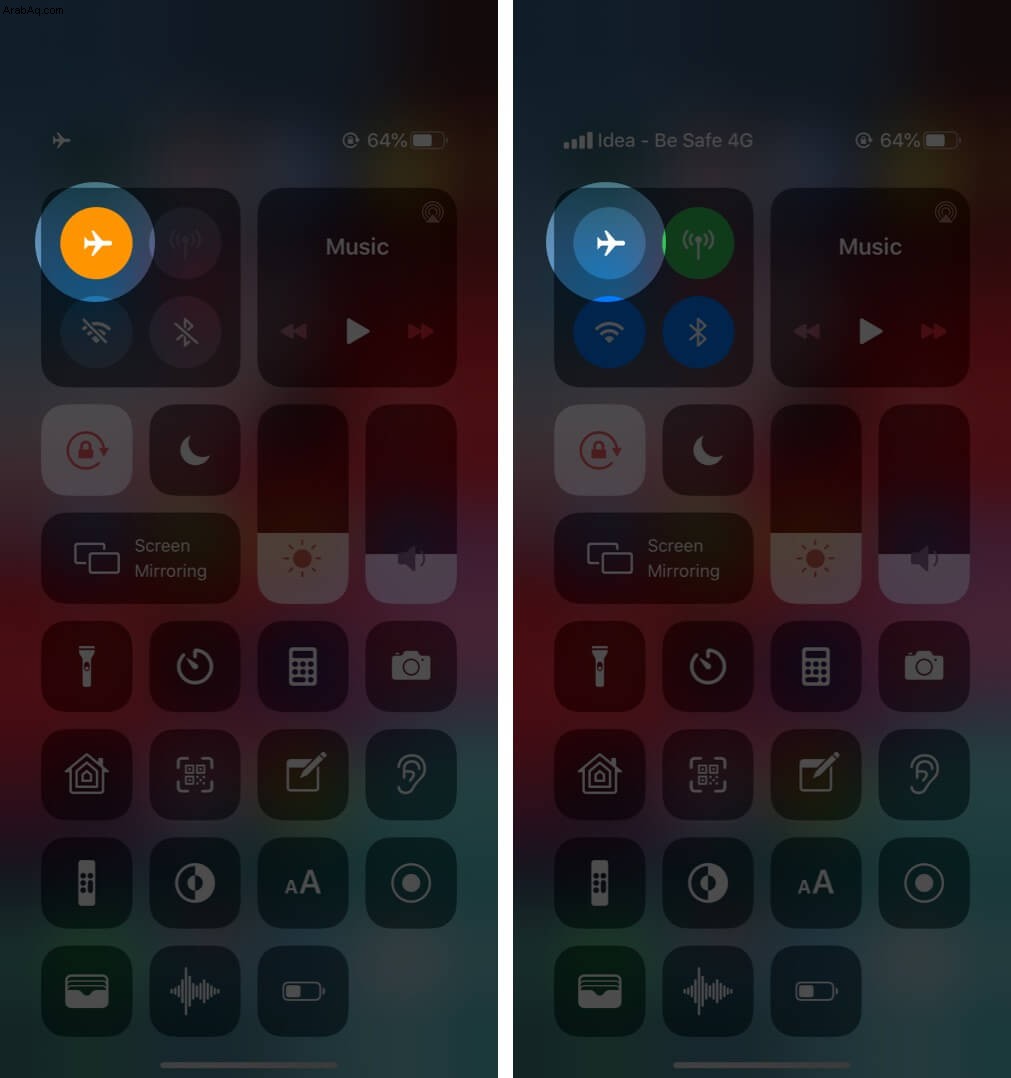
الحل رقم 2:تشغيل وإيقاف وضع الطائرة
في بعض الأحيان ، قد يتسبب الفواق العشوائي في النظام في حدوث خطأ في تنشيط FaceTime. لذا يمكنك محاولة تشغيل وضع الطائرة على جهاز iPhone الخاص بك. انتظر حوالي 15-20 ثانية ثم أوقف تشغيله. قم بتشغيل FaceTime ومعرفة ما إذا كان قد تم حل المشكلة. إذا لم يكن الأمر كذلك ، فلا تقلق ، فلدينا الكثير من الحلول الأخرى لك.
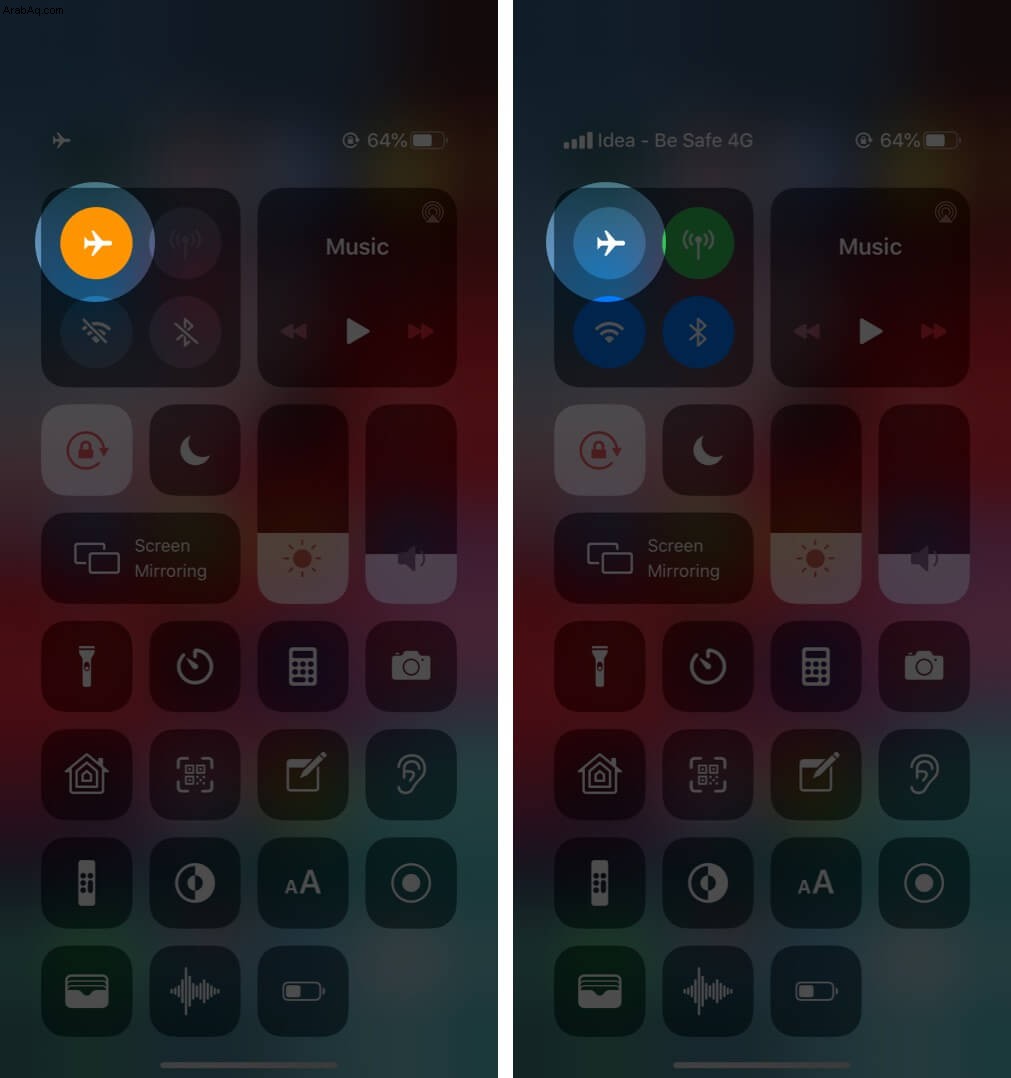
الحل رقم 3:تأكد من اتصالك بشبكة WiFi والبيانات الخلوية
يبدو هذا واضحًا ولكن الأمر يستحق إعادة التحقق من عمل بيانات WiFi والخلية. إذا لم تكن متصلاً بالإنترنت ، فقد ترى خطأ FaceTime Waiting for Activation لأن التطبيق لن يتمكن من الوصول إلى خوادم Apple.
الحل رقم 4:التبديل بين إيقاف تشغيل FaceTime وتشغيله
في بعض الأحيان ، يؤدي إيقاف تشغيل FaceTime ثم إعادته إلى حل المشكلة. لست متأكدًا مما يجعلها تعمل ، لكن الأمر يستحق المحاولة.
انتقل إلى الإعدادات → FaceTime → تبديل إيقاف ثم بعد دقيقة أو دقيقتين ، أعد تشغيله . معرفة ما إذا كان يمكنك جعله يعمل هذه المرة. إذا لم يكن كذلك ، فاستمر في القراءة.
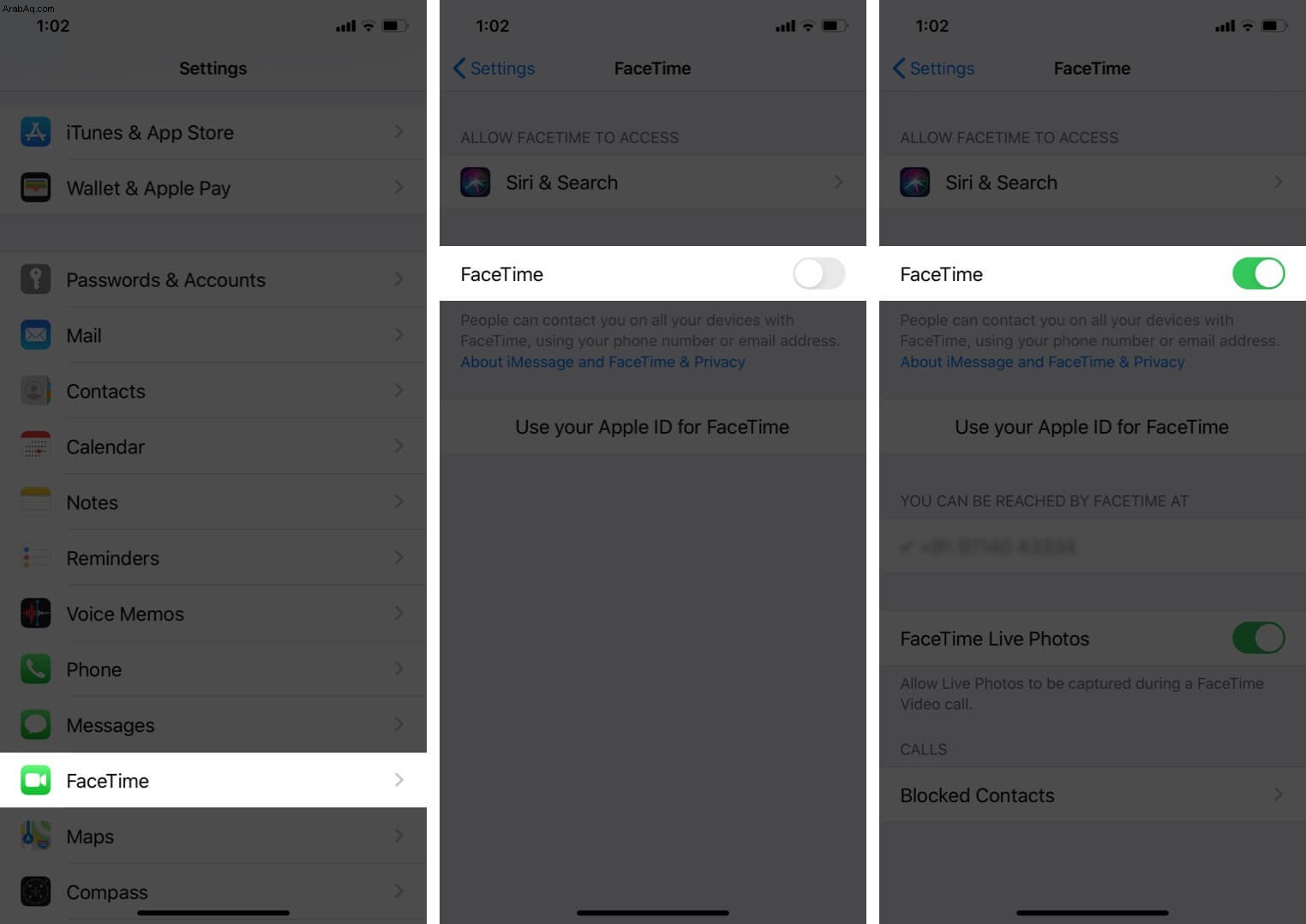
الحل رقم 5:تأكد من حصولك على أحدث إصدار من iOS
كما هو الحال دائمًا في مثل هذه المواقف ، قد يكون من الأفضل التحديث إلى أحدث إصدار من iOS إذا كنت تواجه بعض المشكلات ، خاصة إذا كنت لا تزال تستخدم إصدارًا قديمًا من نظام التشغيل لمدة عام أو أكثر. للتحديث إلى أحدث إصدار من iOS ، انتقل إلى الإعدادات → عام → تحديث البرنامج.
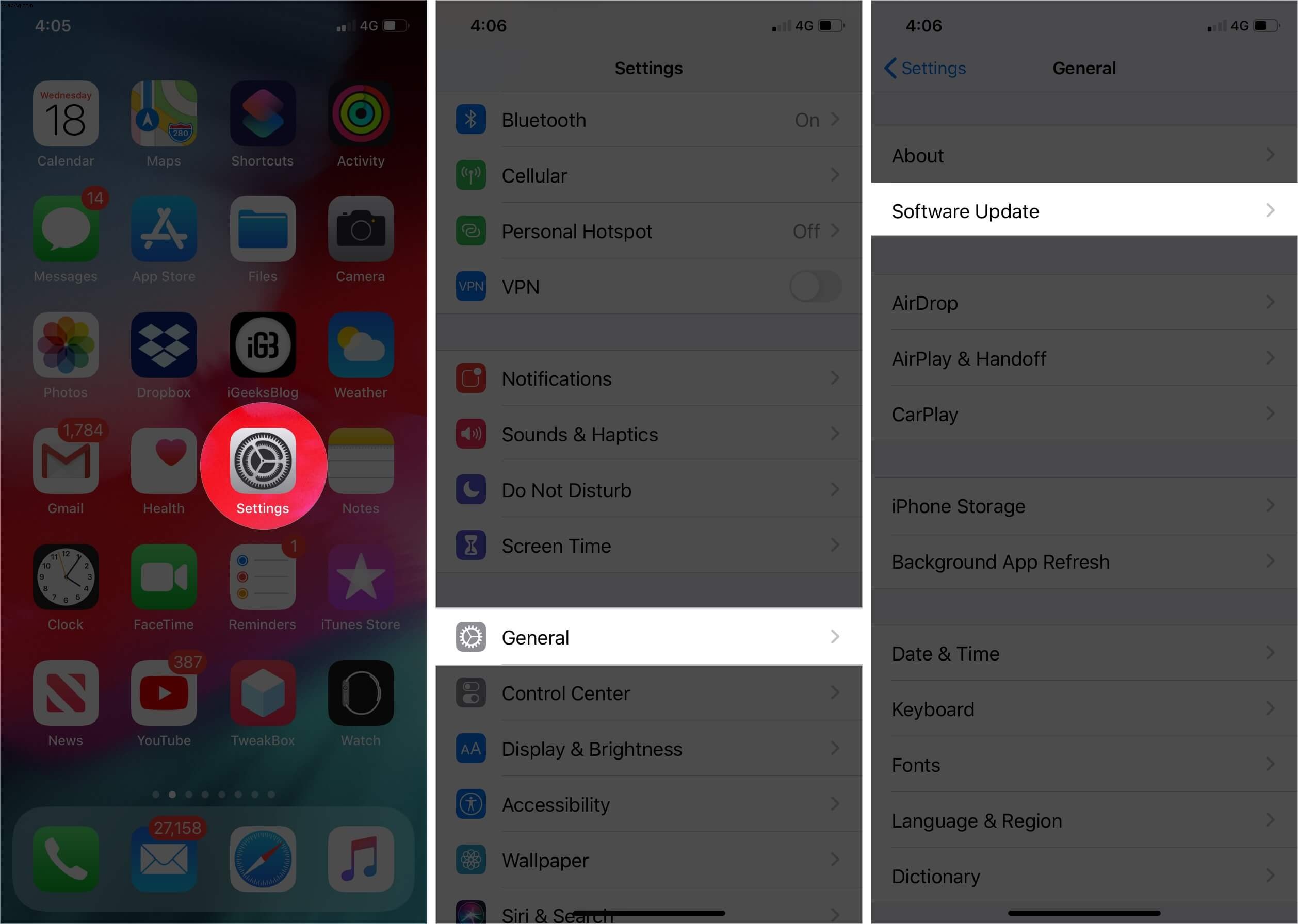
الحل رقم 6:تحقق من إعدادات التاريخ والوقت
تأكد من أنك قمت بتعيين التاريخ والوقت والمنطقة الزمنية الصحيحة على جهاز iPhone الخاص بك. انتقل إلى الإعدادات → عام → التاريخ والوقت وتحقق من التفاصيل. تبديل إلى تشغيل ال التعيين تلقائيًا الخيار.
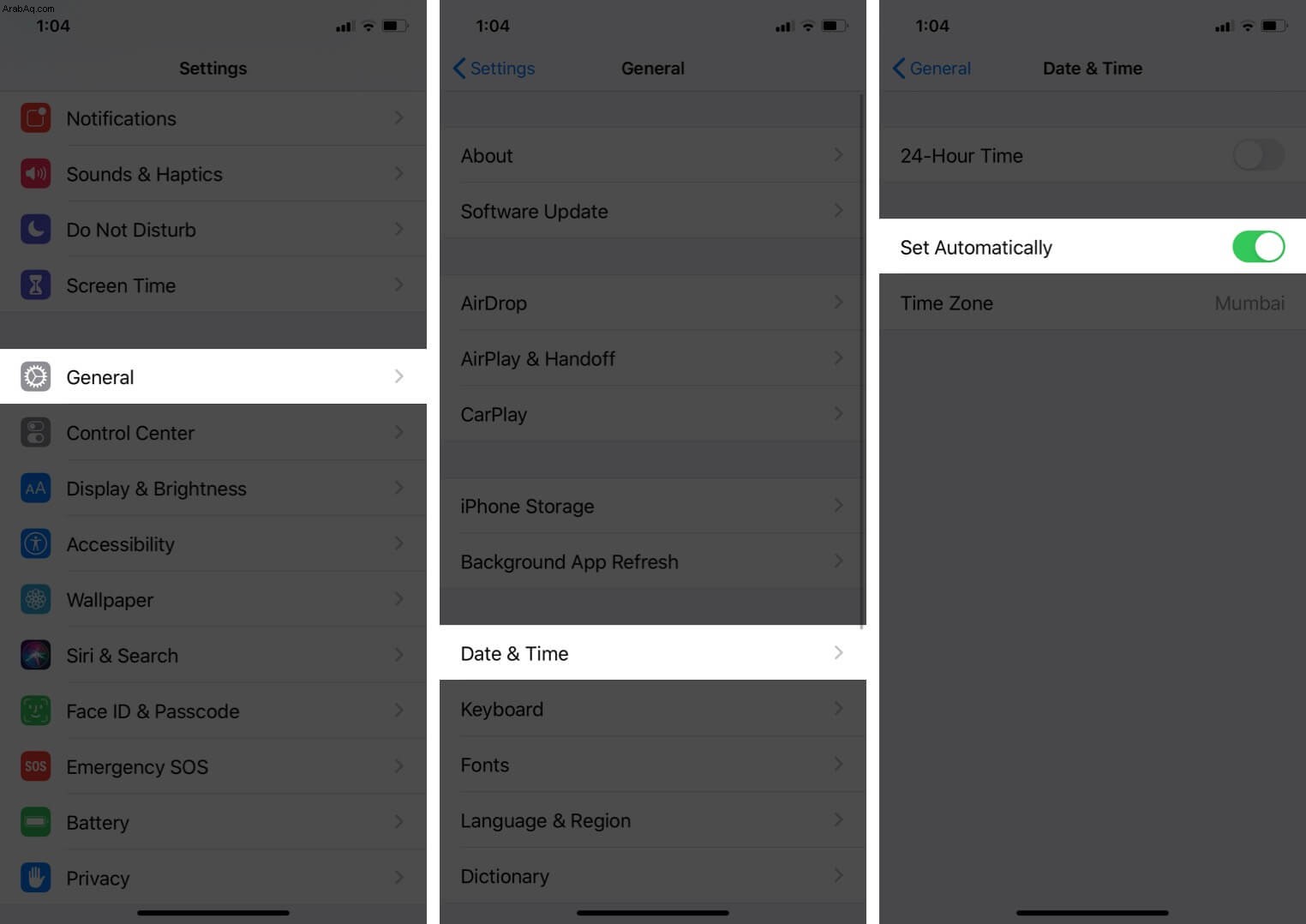
الحل رقم 7:التحقق من رقم هاتفك
افتح الإعدادات → الهاتف → رقمي وتأكد من إدخال رقم الهاتف الصحيح الذي تستخدمه حاليًا على جهاز iPhone.
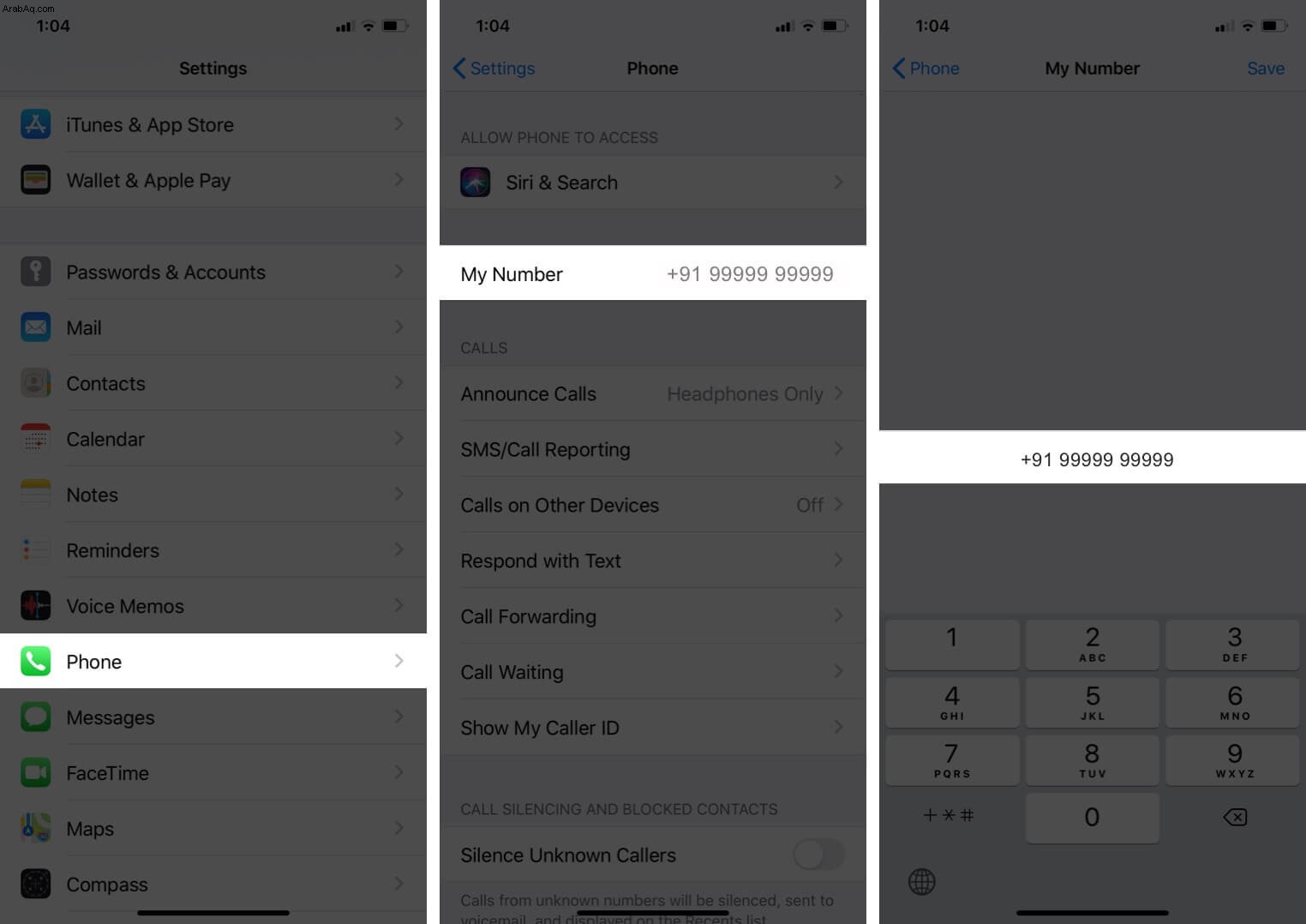
علاوة على ذلك ، اتصل بمشغل شبكة الجوال وتأكد من تنشيط خدمات الرسائل القصيرة الواردة. هذا لأن Apple قد ترسل أحيانًا رسائل SMS إلى هاتفك كجزء من عملية التنشيط لـ FaceTime.
الحل رقم 8:تحقق من إعدادات القيود
انتقل إلى الإعدادات ← وقت الشاشة → قيود المحتوى والخصوصية → ثم تعطيل قيود المحتوى والخصوصية .
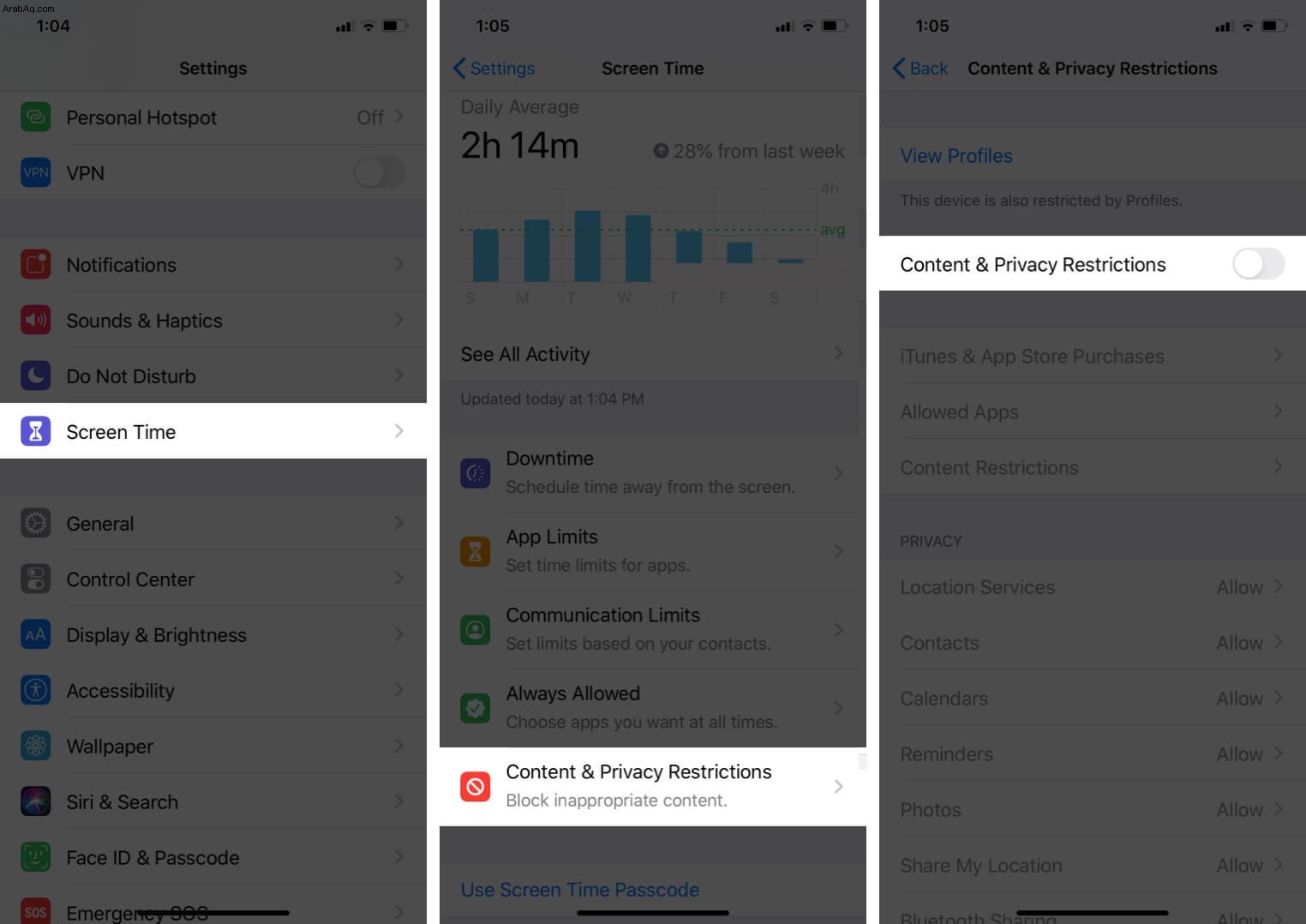
إذا لم يكن ذلك ممكنًا لأسباب أخرى معينة ، فتأكد من تشغيل FaceTime في قائمة "التطبيقات المسموح بها".
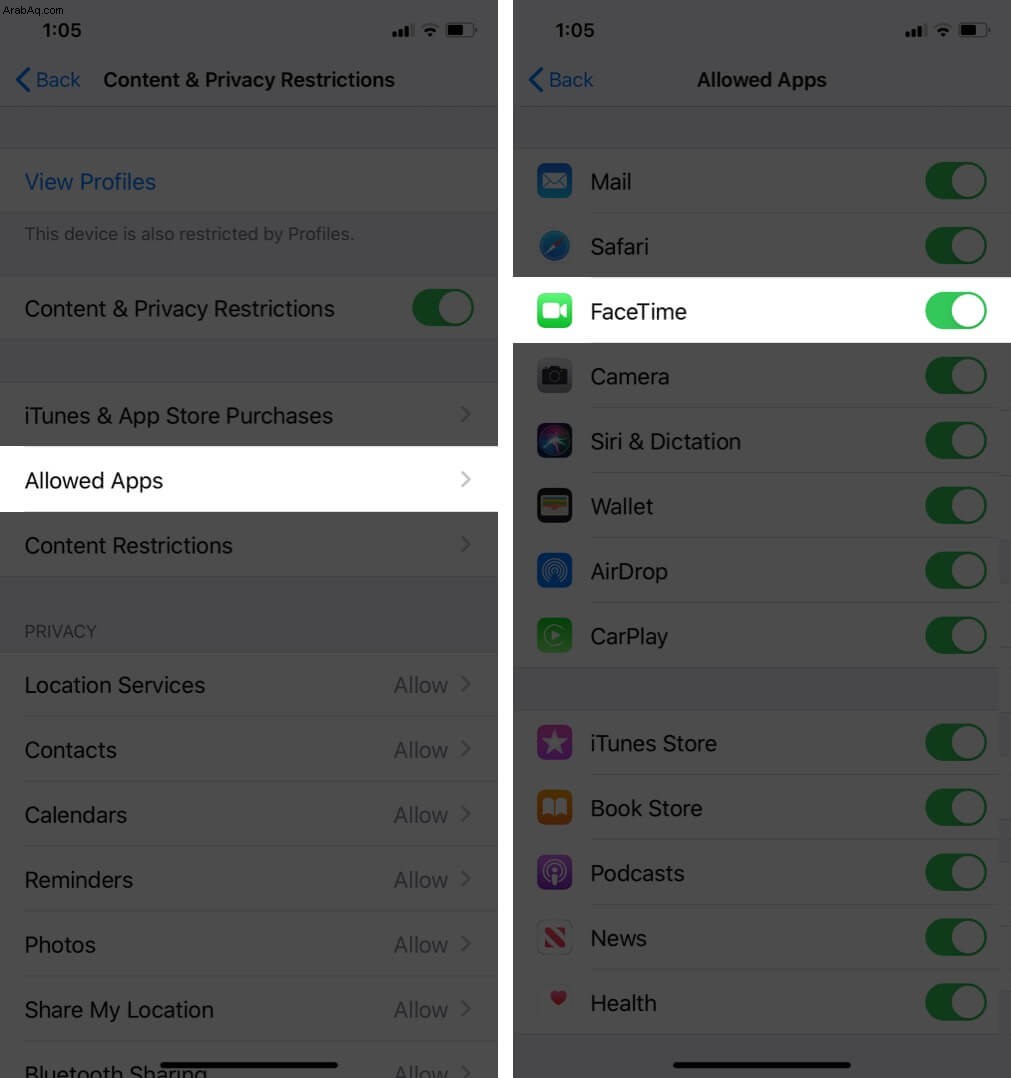
الحل رقم 9:إعادة تعيين إعدادات شبكة iPhone
انتقل إلى الإعدادات → عام → إعادة تعيين وحدد إعادة تعيين إعدادات الشبكة. يرجى ملاحظة أن القيام بذلك سيؤدي إلى إزالة المعرفات وكلمات المرور المحفوظة لجميع الشبكات المحفوظة. لذلك لا تفعل ذلك إلا إذا كنت تعرف معرفات تسجيل الدخول وكلمات المرور الخاصة بك.
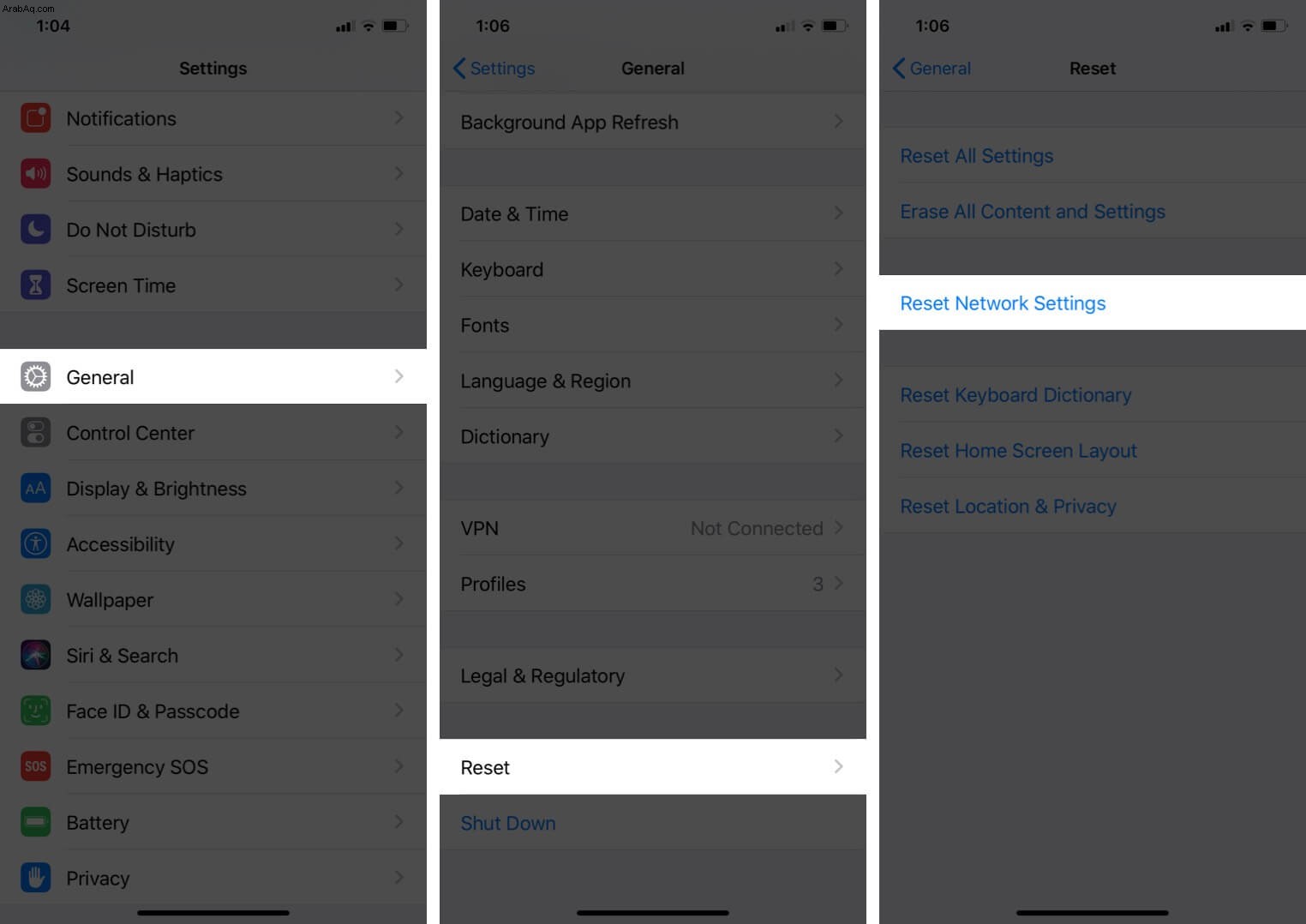
الحل رقم 10:أعد تشغيل iPhone
إذا لم تنجح أي من الخيارات المذكورة أعلاه معك ، فإن آخر شيء يمكنك تجربته هو الانتقال إلى الإعدادات → عام → الاغلاق . بمجرد إيقاف تشغيل هاتفك ، انتظر دقيقة ثم أعد تشغيله. نأمل أن يساعد هذا في إصلاح مشكلة خطأ تنشيط FaceTime.
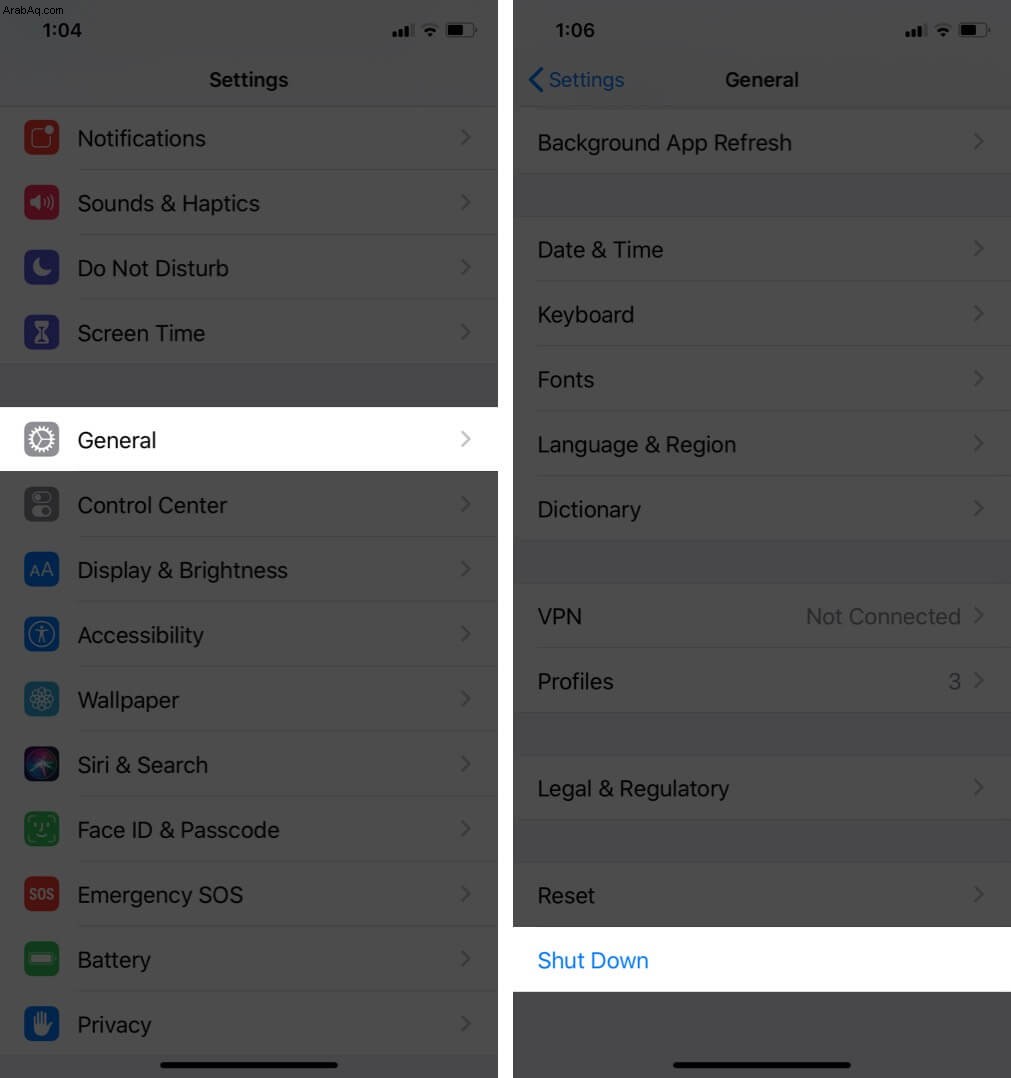
إذا لم يفلح هذا أيضًا في الحيلة ، فسيكون الخيار الأفضل هو الاتصال بدعم Apple. سيكونون المصدر المناسب لمساعدتك.
اختتام ...
حسنًا ، لقد بذلنا قصارى جهدنا لنقدم لك جميع الحلول المختلفة لإصلاح مشكلة خطأ تنشيط FaceTime. أخبرنا بالخيار المناسب لك في التعليقات أدناه.
يمكنك أيضًا الاطلاع على المشاركات ذات الصلة:
- ألا يعمل FaceTime على جهاز Mac؟ كيفية اصلاحها
- أفضل تطبيقات FaceTime Android لمكالمات الفيديو
- ألا يعمل FaceTime على iPhone أو iPad؟ كيفية اصلاحها
- فيس تايم مقابل تكبير | ما هو أفضل تطبيق لإجراء مكالمات فيديو؟